dell启动项设置 Dell电脑怎样在Bios中修改启动项
更新时间:2024-03-22 15:00:33作者:yang
在使用Dell电脑的过程中,有时候我们可能需要修改启动项来满足不同的需求,而在Dell电脑中,要修改启动项就需要进入Bios界面进行设置。通过Bios界面,我们可以调整启动项的顺序,从而实现按照我们的需求来启动电脑。接下来我们将详细介绍在Dell电脑中如何修改启动项的步骤,让大家能够更加方便地进行相应的设置。
方法如下:
1.步骤一:我们首先启动我们的Dell电脑,出现DELL标后。点击F2进入Bios设置界面。
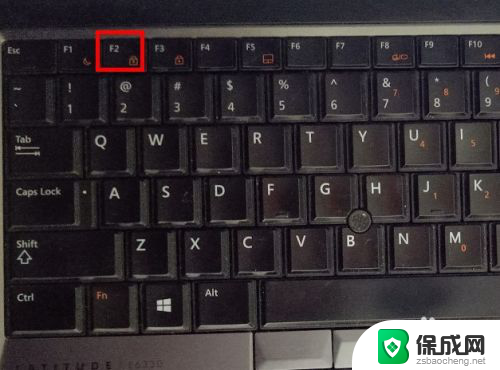
2.步骤二:进入Bios设置界面后,我们选择启动项设置。
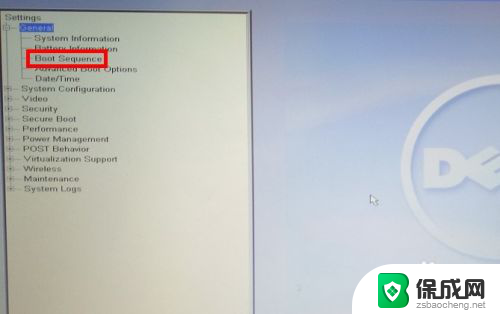
3.步骤三:进入启动项设置后,我们看到右侧是我们目前的启动顺序。
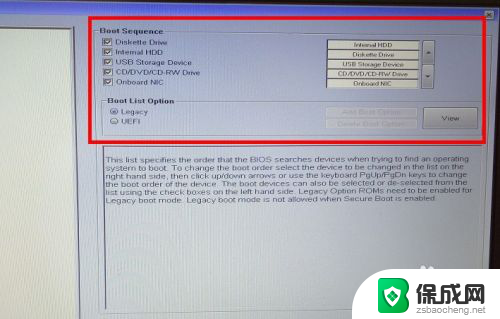
4.步骤四:我们选择我们要更改顺序的启动项,如USB设备。
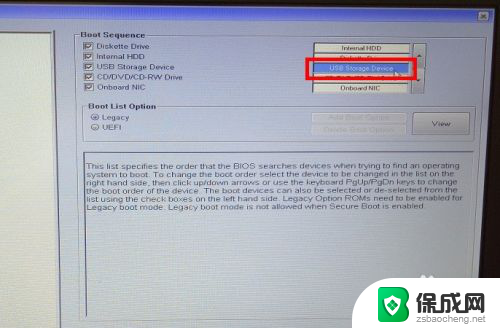
5.第五步:我们点击右侧的箭头,将USB启动项调整到我们需要的位置即可。
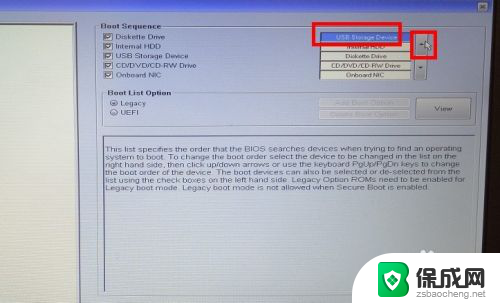
以上就是Dell启动项设置的全部内容,如果遇到此问题,您可以按照以上操作进行解决,非常简单快速,一步到位。
- 上一篇: 耳机麦克风有回音 耳机有回音怎么消除
- 下一篇: wps字体的大小设置 wps字体的大小调整步骤
dell启动项设置 Dell电脑怎样在Bios中修改启动项相关教程
-
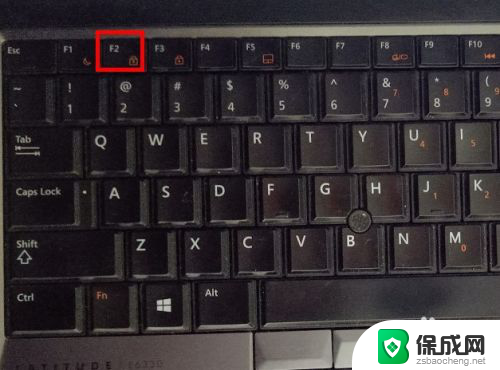 dell电脑启动项设置 Dell电脑Bios界面怎么设置启动项
dell电脑启动项设置 Dell电脑Bios界面怎么设置启动项2023-12-15
-
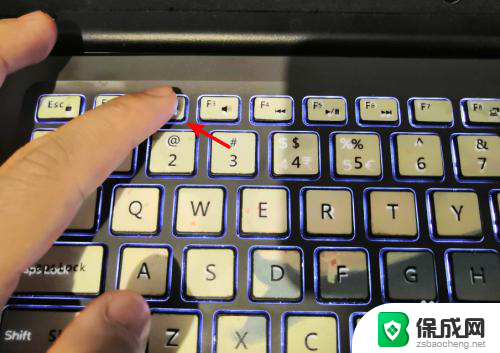 dell设置u盘启动 DELL戴尔新版BIOS如何设置U盘启动
dell设置u盘启动 DELL戴尔新版BIOS如何设置U盘启动2024-01-17
-
 戴尔台式怎么进入bios设置界面 如何在新版dell bios中设置第一启动项
戴尔台式怎么进入bios设置界面 如何在新版dell bios中设置第一启动项2024-01-27
-
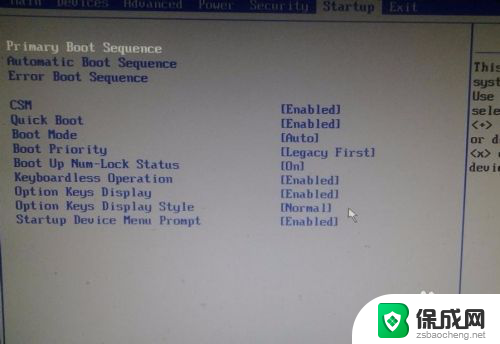 联想电脑启动设置 联想电脑bios启动项设置方法
联想电脑启动设置 联想电脑bios启动项设置方法2024-05-25
-
 怎么启动不了 u 盘没有选项 U盘启动选项在BIOS设置中找不到怎么办
怎么启动不了 u 盘没有选项 U盘启动选项在BIOS设置中找不到怎么办2023-09-19
-
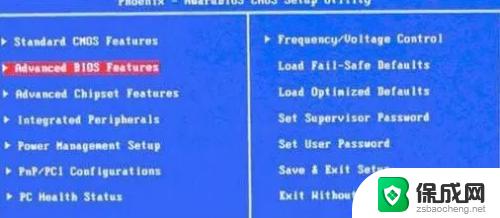 bios设置没有u盘启动项 BIOS设置中没有U盘启动选项怎么办
bios设置没有u盘启动项 BIOS设置中没有U盘启动选项怎么办2023-09-10
电脑教程推荐
- 1 win笔记本电脑连接不上任何网络 笔记本电脑无线网连接失败怎么修复
- 2 windows桌面布局改变 电脑桌面分辨率调整偏移
- 3 windows怎么点一下就打开软件 怎么用键盘启动软件
- 4 如何查看windows ip 笔记本怎么查自己的ip地址
- 5 windows电脑开不了机黑屏 电脑黑屏开不了机怎么解决
- 6 windows批量重命名文件规则 电脑如何批量重命名多个文件
- 7 机械师笔记本bios设置中文 BIOS中文显示设置教程
- 8 联想电脑蓝牙鼠标怎么连接电脑 联想无线鼠标连接电脑步骤
- 9 win 10 桌面消失 电脑桌面空白怎么办
- 10 tws1经典版耳机如何重新配对 tws1耳机无法重新配对